Kvalita snímky
- Výber veľkosti snímky
- Snímky RAW
- Návod na nastavenie kvality snímky
- Maximálny počet záberov v sérii pri sériovom snímaní
- Kvalita JPEG/HEIF
Poznámka
Výber veľkosti snímky
Môžete určiť ,
,
alebo
pre snímky JPEG/HEIF, a
alebo
pre snímky RAW.
Poznámka
-
Vyberte položku [
: Img type/size/
: Typ/veľkosť snímky] ().
- Zobrazená obrazovka sa líši v závislosti od nastavení [
Rec options/
Možnosti nahráv.] v položke [
: Record func+card/folder sel./
: Funkcia nahrávania+výber karty/priečinka].
- Zobrazená obrazovka sa líši v závislosti od nastavení [
-
Nastavte veľkosť snímky.
Štandardné/Automatické prepínanie karty/Viacnásobné zaznamenanie
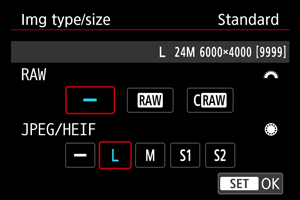
- V prípade snímok RAW vyberte veľkosť otočením voliča
a v prípade snímok JPEG/HEIF otočte volič
.
- Nastavte ju stlačením tlačidla
.
Samostatný záznam
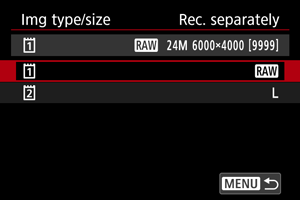
- Keď je položka [
Rec options/
Možnosti nahráv.] v časti [
: Record func+card/folder sel./
: Funkcia nahrávania+výber karty/priečinka] nastavená na možnosť [Rec. separately/Samostatný záznam], otočením voliča
vyberte možnosť [
] alebo [
] a stlačte tlačidlo
. Pamätajte, že nahrávanie zvlášť na
a
nie je k dispozícii pre snímky RAW.
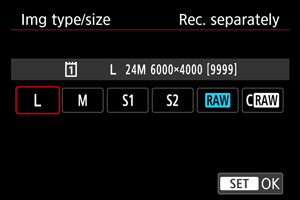
- Na zobrazenej obrazovke vyberte veľkosť snímky a stlačte tlačidlo
.
- V prípade snímok RAW vyberte veľkosť otočením voliča
Poznámka
sa nastaví, ak RAW aj JPEG/HEIF nastavíte na [
].
- Ak ste vybrali RAW aj JPEG/HEIF, zaznamenajú sa dve verzie každého záberu so špecifikovanou kvalitou snímky. Obe snímky majú rovnaké číslo súboru, ale každá má inú príponu súboru .JPG pre JPEG, .HIF pre HEIF a .CR3 pre RAW.
- Ak chcete na každú kartu zaznamenať snímku v inej kvalite obrazu (napríklad snímku RAW a JPEG), nastavte položku [
Rec options/
Možnosti nahráv.] v časti [
: Record func+card/folder sel./
: Funkcia nahrávania+výber karty/priečinka] na možnosť [Rec. separately/Samostatný záznam].
- Význam ikon veľkosti snímky je nasledujúci:
: RAW,
: Kompaktný RAW, JPEG: JPEG, HEIF: HEIF,
: Veľký,
: Stredný,
: Malý 1
: Malý 2.
Snímky RAW
Snímky RAW sú nespracované údaje z obrazového snímača v digitálnej podobe.
V porovnaní s obrazovými súbormi ponúka
menšie veľkosti súborov.
Ak chcete spracovať snímky RAW a uložiť ich ako snímky JPEG alebo HEIF, môžete použiť [: RAW image processing/
: Spracovanie snímok RAW] () alebo program Digital Photo Professional (softvér EOS).
Podrobnosti o programe Digital Photo Professional nájdete v návode na používanie programu Digital Photo Professional.
Poznámka
- Ak chcete zobraziť snímky RAW v počítači, použite program Digital Photo Professional (DPP).
- Snímky RAW z tohto fotoaparátu nie je možné používať so staršími verziami programu DPP. Stiahnite si najnovšiu verziu programu DPP z webovej lokality spoločnosti Canon a nainštalujte ju. Táto prepíše predchádzajúcu verziu. ().
- Snímky RAW nasnímané týmto fotoaparátom sa nemusia dať zobraziť pomocou komerčne dostupného softvéru. Informácie o kompatibilite môžete získať od výrobcu softvéru.
Návod na nastavenie kvality snímky
Pozrite si časť Veľkosť súboru / Počet možných záberov / Maximálny počet záberov v sérii pri sériovom snímaní statických záberov, kde sú podrobnosti o veľkosti súboru, počte dostupných záberov, maximálnom počte záberov v sérii a ďalších odhadovaných hodnotách.
Maximálny počet záberov v sérii pri sériovom snímaní


Približný maximálny počet záberov v sérii sa zobrazuje v ľavej hornej časti obrazovky snímania a v pravej dolnej časti hľadáčika.
Poznámka
- Ak sa maximálny počet záberov v sérii zobrazuje ako hodnota „99“, označuje to, že v sérii môžete nasnímať 99 alebo viac záberov. K dispozícii je menej záberov s hodnotou 98 alebo nižšou a keď sa na obrazovke zobrazí [BUSY], vnútorná pamäť je plná a snímanie sa dočasne zastaví. Ak zastavíte sériové snímanie, maximálny počet záberov v sérii sa zvýši. Po zapísaní všetkých zhotovených snímok na kartu môžete znova nasnímať záber s maximálnym počtom záberov v sérii uvedených v zozname Veľkosť súboru / Počet možných záberov / Maximálny počet záberov v sérii pri sériovom snímaní statických záberov.
Kvalita JPEG/HEIF
-
Vyberte požadovanú veľkosť snímky.
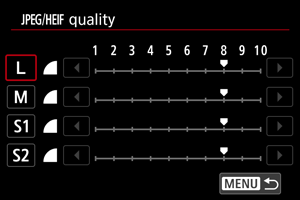
- Vyberte veľkosť snímky a potom stlačte tlačidlo
.
- Vyberte veľkosť snímky a potom stlačte tlačidlo
-
Nastavte požadovanú kvalitu (kompresia).
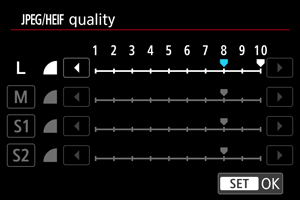
- Vyberte číslo a stlačte tlačidlo
.
- Vyššie čísla ponúkajú vyššiu kvalitu (nižšia kompresia).
- Kvalita 6 – 10 je označená pomoci
a 1 – 5 je označená pomocou
.
- Vyberte číslo a stlačte tlačidlo
Poznámka
- Čím vyššia je kvalita, tým menej záberov bude k dispozícii. Naopak, čím nižšia je kvalita, tým viac záberov bude k dispozícii.